极路由器迅雷远程下载教程
1、首先打开路由器后台
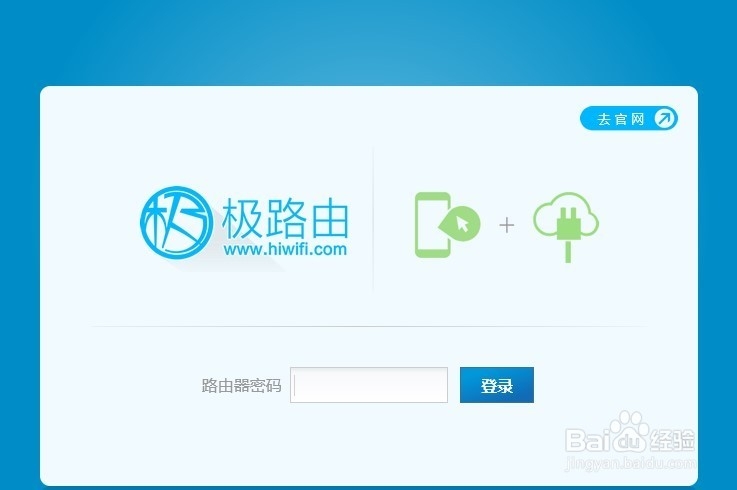
2、进入路由器后台操作界面 点击去插件
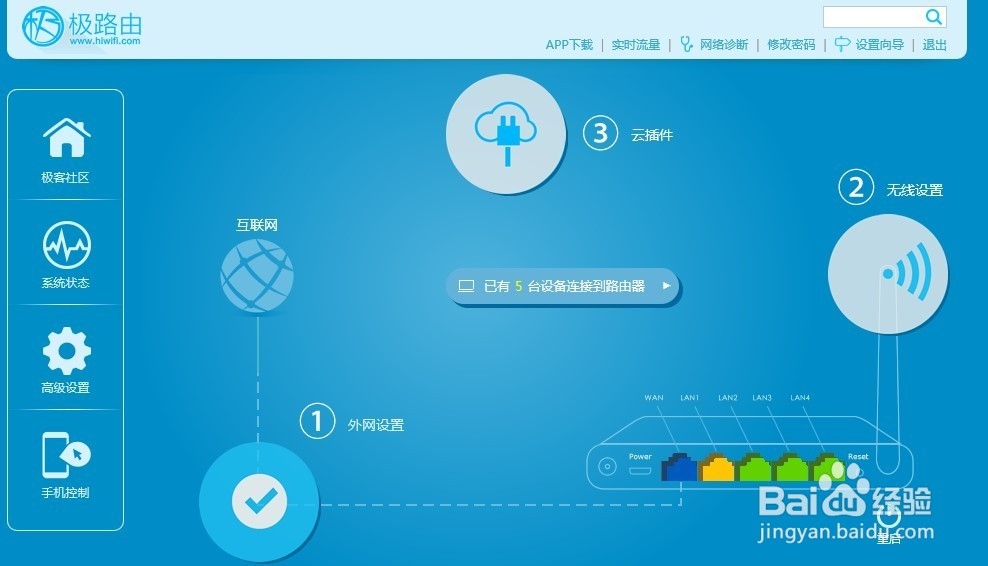
3、把文件中转站和迅雷远程下载插件都安装好
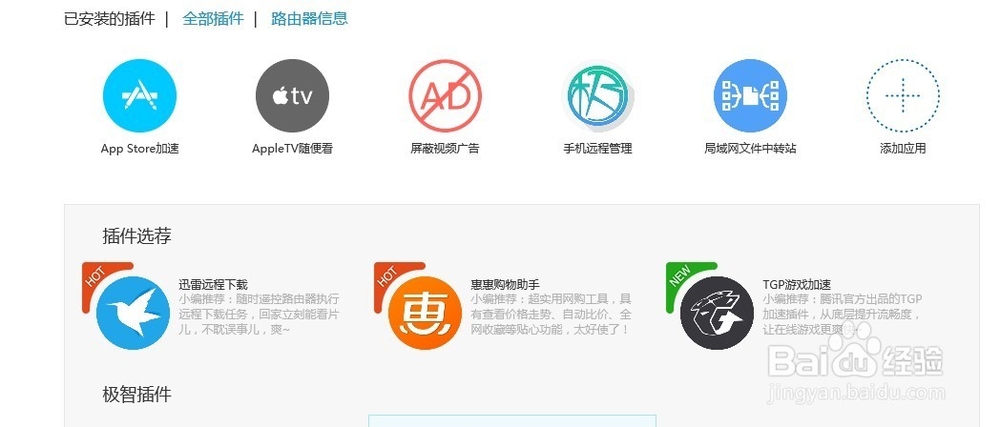
4、进入迅雷插件点击安装
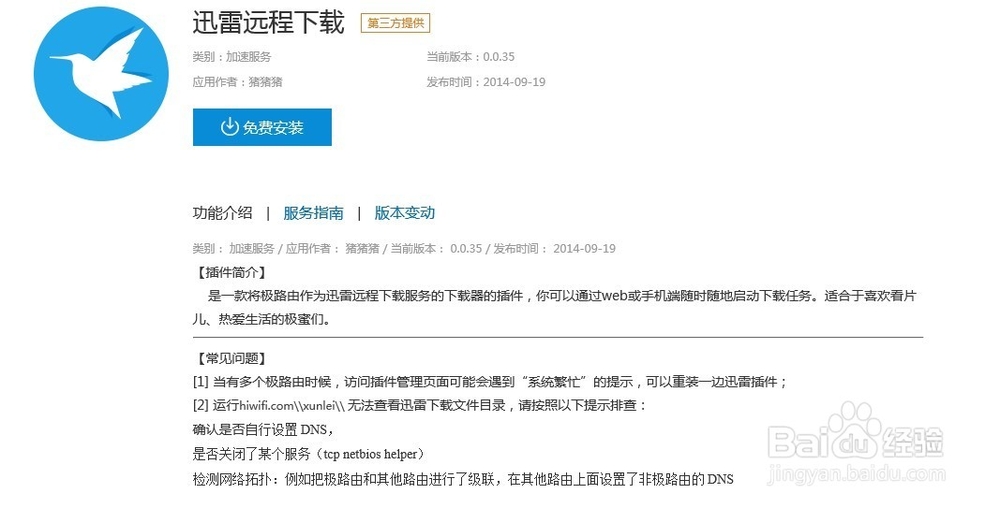
5、安装完成后,再点击迅雷远程下载插件 点击插件管理
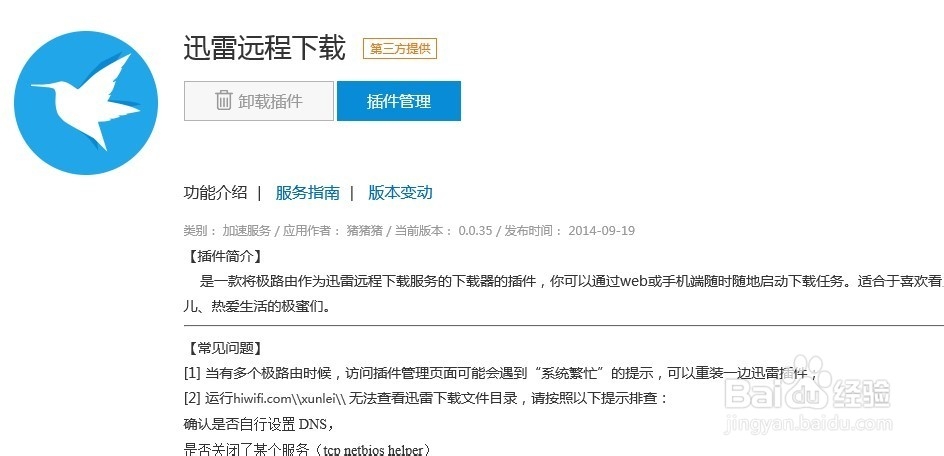
6、输入你的迅雷账号和密码 就可以远成绑定了
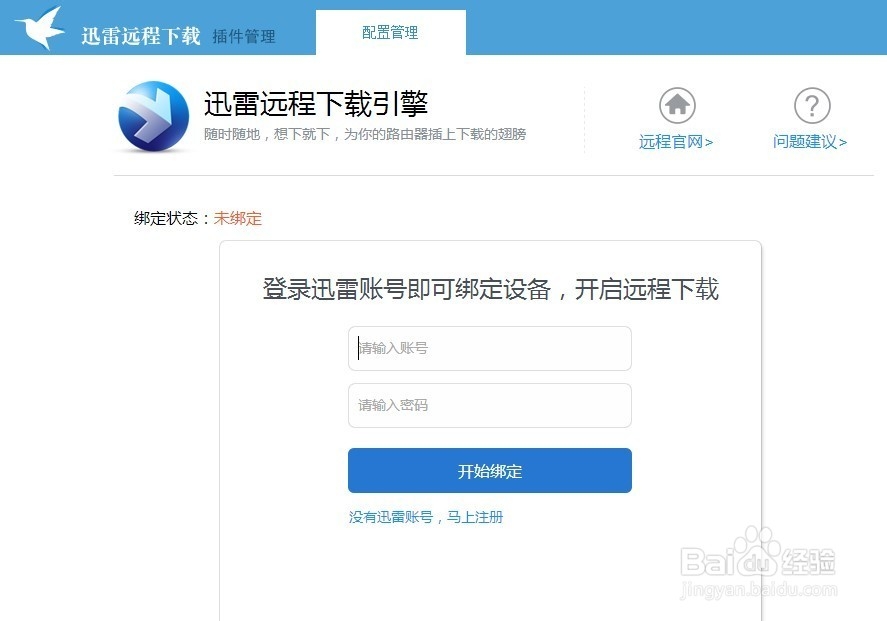
7、绑定这后就可以显示 你路由器里面的储存。
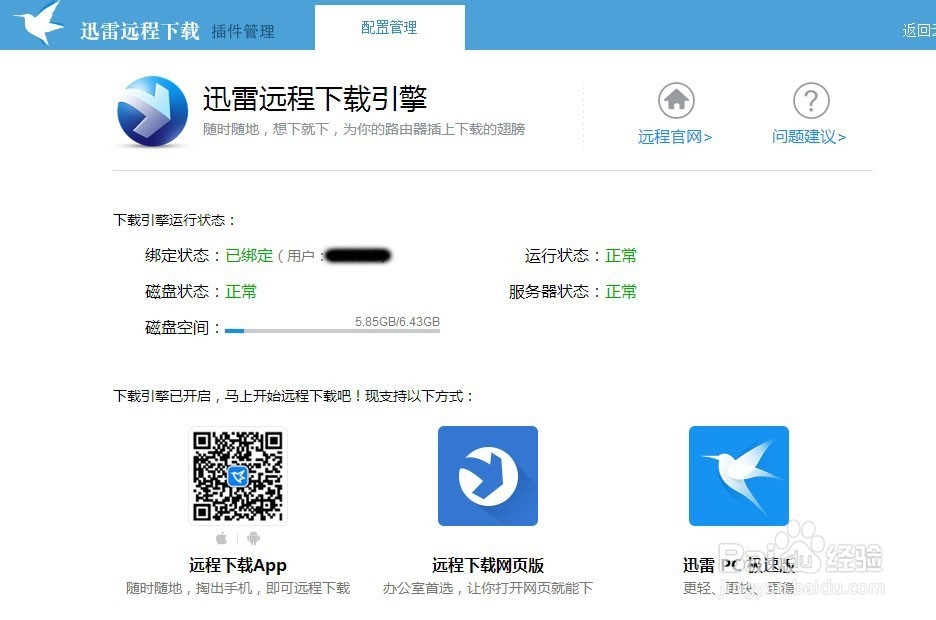
8、然后进入迅雷远程下载官网。新建下载连接,就可以实现下载了。
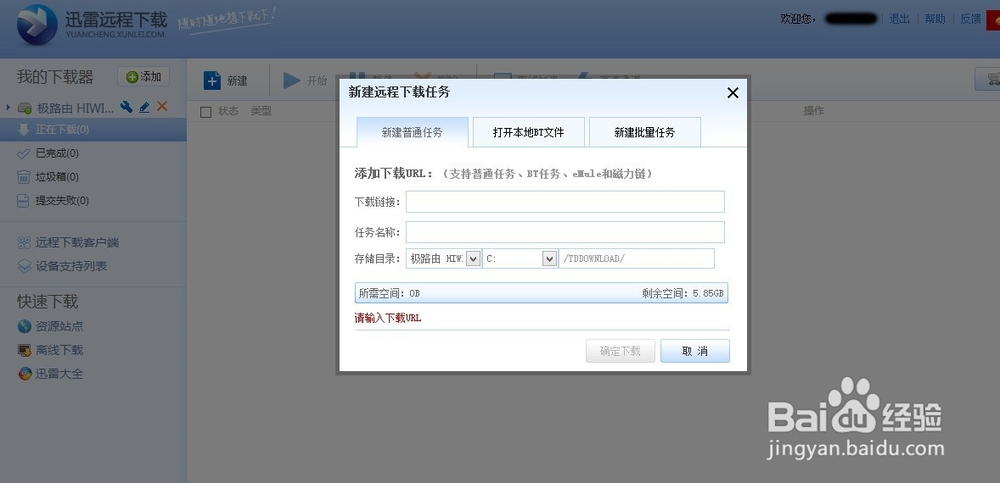
声明:本网站引用、摘录或转载内容仅供网站访问者交流或参考,不代表本站立场,如存在版权或非法内容,请联系站长删除,联系邮箱:site.kefu@qq.com。
阅读量:102
阅读量:165
阅读量:94
阅读量:62
阅读量:138